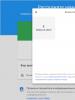विंडोज़ आईएसओ छवि निर्माण कार्यक्रम। डिस्क छवि क्या है और इसके लिए क्या है?
डिस्क छवियाँ कैसे बनाएं और उनके साथ कैसे काम करें, साथ ही आप किन प्रोग्रामों का उपयोग करते हैं, इसके बारे में आज हमारे लेख में पढ़ें।
डिस्क छवि. आवेदन के क्षेत्र
डिस्क छवि एक फ़ाइल है जिसमें ड्राइव पर स्थित डेटा की सामग्री और संरचना की पूरी प्रतिलिपि होती है।
इस मामले में, डिस्क को किसी हार्ड डिस्क (HDD), फ्लॉपी डिस्क (FDD) या ऑप्टिकल डिस्क (CD/DVD) या फ्लैश ड्राइव के रूप में समझा जाना चाहिए।
सलाह!आभासी छवि का मुख्य लाभ यह तथ्य है कि डिस्क छवि में भंडारण माध्यम पर डेटा की संरचना, सामग्री और स्थान को डुप्लिकेट करने, सेक्टरों के सेट को दोहराने और फ़ाइल सिस्टम को अनदेखा करने के लिए बिल्कुल सारी जानकारी होती है।
वर्चुअल डिस्क का उपयोग निम्नलिखित उद्देश्यों के लिए किया जाता है:
- आरक्षित प्रति.
पारंपरिक बैकअप प्रोग्रामों के विपरीत, जो केवल उन्हीं फ़ाइलों को कॉपी करते हैं जिन तक आपकी पहुंच है, छवि बनाते समय, वास्तविक डेटा के अलावा, बूटलोडर और फ़ाइलें जो ओएस द्वारा अवरुद्ध हो सकती हैं, उन्हें भी कॉपी किया जाएगा। - सॉफ़्टवेयर वितरण। ऑपरेटिंग सिस्टम (ओएस) और सॉफ्टवेयर (सॉफ्टवेयर) के वितरण (इंटरनेट के माध्यम से) के लिए जो आकार में बड़े हैं (उदाहरण के लिए, बीएसडी, लिनक्स ओएस वितरण)।
- वर्चुअल मशीनों में वर्चुअल हार्ड डिस्क बनाना। इससे पहले कि आप वर्चुअल मशीन के साथ काम करना शुरू करें, आपको एक वर्चुअल हार्ड डिस्क बनानी होगी जिस पर बाद में ऑपरेटिंग सिस्टम इंस्टॉल किया जाएगा।
- समान प्रणालियों की प्रतिकृति.
यदि समान हार्डवेयर कॉन्फ़िगरेशन वाले कंप्यूटर पर ऑपरेटिंग सिस्टम और सॉफ़्टवेयर स्थापित करना आवश्यक है।
एक अधिक तर्कसंगत कदम एक कंप्यूटर पर ओएस और सॉफ़्टवेयर को स्थापित और कॉन्फ़िगर करना होगा, जिसके बाद सभी सिस्टम सेटिंग्स के साथ एक छवि बनाई जाती है और अन्य कंप्यूटरों पर स्थापित की जाती है।
.ISO प्रारूप सबसे लोकप्रिय डिस्क छवि प्रारूप है, लेकिन इसमें बहु-सत्र डेटा के लिए समर्थन की कमी का नुकसान है।
अन्य लोकप्रिय प्रारूप हैं .DMG और .IMG प्रारूप, साथ ही मालिकाना .MDS/.MDF (अल्कोहल, डेमॉन टूल्स), NRG (नीरो बर्निंग ROM), .VCD (वर्चुअलसीडी) और अन्य।
डिस्क छवि बनाने के लिए कार्यक्रमों का अवलोकन
शराब 52%
प्रोग्राम सेटिंग्स आपको इसकी अनुमति देती हैं:
भौतिक उपकरणों से डेटा पढ़ने की सटीकता की जाँच करें;
खराब क्षेत्रों की स्कैनिंग की गुणवत्ता में सुधार;
6 वर्चुअल ड्राइव के साथ एक साथ संचालन;
प्रारूपों के साथ काम करें: BIN, BWA, BWI, BWS, BWT, CCD, CDI, CUE, ISO, ISZ, NRG, MDS;
डेमॉन उपकरण
जैसा कि तालिका से देखा जा सकता है, मुफ़्त संस्करण की कार्यक्षमता औसत उपयोगकर्ता के कार्यों के लिए पर्याप्त है, जो आपको सभी मौजूदा प्रकार की छवियों को बनाने और माउंट करने और 4 ड्राइव तक अनुकरण करने की अनुमति देती है।
कार्यक्रम में एक स्पष्ट Russified मेनू है।
अल्ट्रा आईएसओ

कार्यक्रम की उपयोगी विशेषताओं में शामिल हैं:
डिस्क छवि संरचना का अनुकूलन, हार्ड ड्राइव स्थान के अधिक कुशल उपयोग की अनुमति;
सबसे लोकप्रिय ऑपरेटिंग सिस्टम (डॉस, विंडोज, लिनक्स) के बूट सेक्टर युक्त बूट डिस्क बनाना;
हार्ड डिस्क (HDD) और फ़्लॉपी डिस्क (FDD) से बूट सेक्टर निकालना;
सीधे डिस्क छवि के अंदर फ़ाइलों और फ़ोल्डरों को जोड़ना, हटाना, संपादित करना।
प्रोग्राम इंटरफ़ेस 40 से अधिक भाषाओं में उपलब्ध है, जिसमें अंग्रेजी, यूक्रेनी और रूसी का समर्थन शामिल है।
प्रोग्राम लाइसेंस की लागत $30 है, और एक परीक्षण संस्करण भी है।
डेमॉन टूल्स का उपयोग करके गेम इमेज कैसे बनाएं
डिस्क छवि बनाने के लिए 3 सर्वोत्तम प्रोग्राम
अधिक से अधिक उपयोगकर्ताओं को "आईएसओ छवि" की अवधारणा का सामना करना पड़ रहा है। इंटरनेट पर कई फ़ाइलें इस एक्सटेंशन के साथ वितरित की जाती हैं। आइए देखें कि यह क्या है, इसकी आवश्यकता क्यों है और वर्चुअल डिस्क कैसे बनाएं।
किसी भी वर्चुअल ऑप्टिकल डिस्क को ISO छवि माना जा सकता है। यह एक नियमित फ़ाइल है जो दूसरों से अलग नहीं है। इस प्रकार का एक्सटेंशन मूल सीडी की तरह सेवा जानकारी संग्रहीत नहीं कर सकता है, इसलिए आपको 100% समानता पर भरोसा नहीं करना चाहिए।
"आईएसओ" शब्द "आईएसओ 9660" फ़ाइल सिस्टम से लिया गया है। इस प्रकार का उपयोग सभी सीडी, डीवीडी, ब्लू-रे में किया जाता है। इसका उपयोग अक्सर नई डिस्क पर डेटा को सही ढंग से लिखने के लिए किया जाता है। ऑप्टिकल डिस्क की संग्रहीत प्रतिलिपि अतिरिक्त संपीड़न का उपयोग नहीं करती है, इसलिए जलने से पहले अनावश्यक कदम उठाने की कोई आवश्यकता नहीं है।
आईएसओ छवि बनाने से लाइसेंस प्राप्त सॉफ़्टवेयर की प्रतिलिपि बनाना और दोहराना संभव हो जाता है, जिससे आप नए खरीदने पर महत्वपूर्ण बचत कर सकते हैं। इसका उद्देश्य बिना लाइसेंस वितरण के खिलाफ सुरक्षा को दरकिनार करना है। यदि लाइसेंस प्राप्त डिस्क से फ़ाइलों का उपयोग फ्लैश ड्राइव पर किया जाता है, तो उपयोग अनुपलब्ध होगा। किसी छवि के माध्यम से इंस्टॉल करते समय, सिस्टम को धोखा देना आसान होता है, क्योंकि यह मूल सीडी के माध्यम से इंस्टॉलेशन का आभास देता है।
विंडोज़ पर आईएसओ छवियाँ बनाने के लिए प्रोग्राम और उपयोगिताएँ
ऑप्टिकल डिस्क छवि बनाने के लिए, आपको अपने कंप्यूटर पर विशेष सॉफ़्टवेयर का उपयोग करना होगा। आइए 6 सर्वोत्तम उपयोगिताओं पर नजर डालें।
अल्ट्रा आईएसओ कार्यक्रम
सबसे प्रसिद्ध उपयोगिताओं में से एक है "अल्ट्राआईएसओ". इस सॉफ़्टवेयर का भुगतान किया जाता है, लेकिन यह इसकी लागत को पूरी तरह से उचित ठहराता है। एक निःशुल्क संस्करण उपलब्ध है जो वर्चुअल डिस्क आकार को 300 एमबी तक सीमित करता है। 30 से अधिक विभिन्न एक्सटेंशन, मल्टी-वॉल्यूम छवियों के साथ काम करता है और एमडी5 चेकसम उत्पन्न कर सकता है।
सबसे पहले आपको डाउनलोड और इंस्टॉल करना होगा "अल्ट्राआईएसओ"आधिकारिक वेबसाइट से. तृतीय-पक्ष सेवाओं पर भरोसा करने की अनुशंसा नहीं की जाती है, क्योंकि आपके डिवाइस पर वायरस आने की उच्च संभावना है। जिस संसाधन से आप सॉफ़्टवेयर डाउनलोड करते हैं उसकी जाँच अवश्य करें!

विंडोज़ एक्सप्लोरर प्रोग्राम के नीचे उपलब्ध होगा। छवि बनाने के लिए आपको फ़ाइलों का चयन करना होगा. यह फ़ोल्डर पर राइट-क्लिक करके और दिखाई देने वाले मेनू से "जोड़ें" का चयन करके किया जाता है। जैसे ही उपयोगकर्ता सभी आवश्यक चीजें जोड़ता है, आपको ऊपरी बाएं कोने में "फ़ाइल" बटन पर क्लिक करना होगा और "सहेजें" पर क्लिक करना होगा। "अल्ट्राआईओएस" एक बचत विकल्प प्रदान करेगा; आवश्यक प्रारूप स्वयं चुनें।
पॉवरिसो कार्यक्रम
उपयोगिता "बिजली आईएसओ"न केवल विंडोज़ के साथ, बल्कि अन्य ऑपरेटिंग सिस्टम के साथ भी उपयोग के लिए डिज़ाइन किया गया है। पूर्ण उपयोग के लिए, आपको डेवलपर की आधिकारिक वेबसाइट पर एक लाइसेंस प्राप्त संस्करण खरीदना होगा। "निःशुल्क" संस्करण में कुछ प्रतिबंध शामिल हैं - छवि का आकार 300 एमबी तक है और हर बार जब आप इसे शुरू करते हैं तो एक बूट संवाद की उपस्थिति होती है। मुफ़्त चीज़ों के प्रशंसक तृतीय-पक्ष संसाधनों से पायरेटेड संस्करण डाउनलोड कर सकते हैं, लेकिन आपको सावधान रहने और साइट की जाँच करने की आवश्यकता है।

इसके बाद बनाई गई वर्चुअल डिस्क को इच्छानुसार उपयोग किया जा सकता है।
बर्नअवेयर फ्री प्रोग्राम
प्रोग्राम का उपयोग करना "बर्नअवेयर फ्री"उपयोगकर्ता न केवल छवियां बना सकते हैं, बल्कि वास्तविक डिस्क भी जला सकते हैं। "बर्न" शब्द का अर्थ जानकारी रिकॉर्ड करना है। उपयोगिता मुफ़्त है और इसमें रूसी इंटरफ़ेस है। आइए एक नियमित डिस्क से एक छवि बनाने के लिए इसका उपयोग करने पर विचार करें।

जैसा कि आप देख सकते हैं, इस एप्लिकेशन का उपयोग करना बेहद सरल है।
ImgBurn उपयोगिता
"imgBurn"- विंडोज के लिए मुफ्त सॉफ्टवेयर। इस एप्लिकेशन के साथ, आप जानकारी को ऑप्टिकल डिस्क में बर्न कर सकते हैं, अपने कंप्यूटर पर आईएसओ सहेज सकते हैं, और भी बहुत कुछ कर सकते हैं। 20 से अधिक विभिन्न प्रारूप समर्थित हैं।

इसके बाद, "imgBurn" सफल निर्माण की रिपोर्ट करेगा और स्क्रीन पर परिणाम प्रदर्शित करेगा।
आप वर्चुअल डिस्क का उपयोग किसी भी तरह से कर सकते हैं।
कार्यक्रम "अल्कोहल 120"
एक और निःशुल्क एप्लीकेशन - "अल्कोहल 120". छवियों के रूप में केवल ऑप्टिकल डिस्क की प्रतियां बनाता है और उनमें जानकारी लिखता है।

जैसा कि हम देखते हैं, "अल्कोहल 120"इसकी कार्यक्षमता कुछ हद तक सीमित है, क्योंकि यह कंप्यूटर पर मौजूद फ़ाइलों से वर्चुअल डिस्क नहीं बना सकता है।
"एशम्पू बर्निंग स्टूडियो फ्री"
ऑप्टिकल डिस्क को जलाने के लिए एक और लोकप्रिय एप्लिकेशन। "एशम्पू बर्निंग स्टूडियो"डेटा का बैकअप ले सकता है, आईएसओ बना सकता है, सीडी/डीवीडी पर जानकारी मिटा सकता है और भी बहुत कुछ। इसे निःशुल्क वितरित किया जाता है, जो इस डेवलपर के लिए बहुत आश्चर्यजनक है। लाइसेंस प्राप्त सॉफ़्टवेयर खरीदने के लिए उपयोगिता के अंदर कई ऑफ़र में समस्या निहित है।

इसके बाद वर्चुअल डिस्क का उपयोग उपलब्ध हो जाएगा। प्रोग्राम उपयोगकर्ता को सूचित करेगा कि परिणाम तैयार है और आगे की कार्रवाई का सुझाव देगा।
जमीनी स्तर
आईएसओ छवि बनाने से कंपनियों को लाइसेंस प्राप्त सॉफ़्टवेयर को बचाने में मदद मिलेगी, उपयोगकर्ताओं को कॉपी सुरक्षा को बायपास करने में मदद मिलेगी, और उनके व्यक्तिगत कंप्यूटर का उपयोग करना आसान हो जाएगा। हमने 6 सर्वोत्तम उपयोगिताओं को देखा जो निश्चित रूप से इसमें मदद करेंगी।
शुभ दोपहर।
मैं तुरंत एक आरक्षण कर दूं कि इस लेख का उद्देश्य किसी भी तरह से डिस्क की अवैध प्रतियां वितरित करना नहीं है।
मेरा मानना है कि प्रत्येक अनुभवी उपयोगकर्ता के पास दर्जनों या यहां तक कि सैकड़ों सीडी और डीवीडी हैं। अब उन सभी को कंप्यूटर या लैपटॉप के बगल में संग्रहीत करना इतना महत्वपूर्ण नहीं है - आखिरकार, एक एचडीडी, एक छोटे नोटपैड के आकार का, ऐसी सैकड़ों डिस्क को समायोजित कर सकता है! इसलिए, अपने डिस्क संग्रह से छवियां बनाना और उन्हें हार्ड ड्राइव (उदाहरण के लिए, बाहरी एचडीडी) में स्थानांतरित करना कोई बुरा विचार नहीं है।
विंडोज़ स्थापित करते समय छवियां बनाने का विषय भी बहुत प्रासंगिक है (उदाहरण के लिए, विंडोज़ इंस्टॉलेशन डिस्क को आईएसओ छवि में कॉपी करना, और फिर उससे बूट करने योग्य यूएसबी फ्लैश ड्राइव बनाना)। खासकर यदि आपके लैपटॉप या नेटबुक पर डिस्क ड्राइव नहीं है!
खेल प्रेमियों के लिए चित्र बनाना भी अक्सर उपयोगी हो सकता है: समय के साथ डिस्क में खरोंच आ जाती है और उन्हें पढ़ना मुश्किल हो जाता है। गहन उपयोग के परिणामस्वरूप, आपके पसंदीदा गेम वाली डिस्क आसानी से अपठनीय हो सकती है, और डिस्क को फिर से खरीदने की आवश्यकता होगी। इससे बचने के लिए, गेम को एक बार छवि में पढ़ना और फिर इस छवि से गेम लॉन्च करना आसान है। इसके अलावा, ड्राइव में डिस्क ऑपरेशन के दौरान बहुत अधिक शोर करती है, जो कई उपयोगकर्ताओं को परेशान करती है।
और इसलिए, आइए मुख्य बात पर आते हैं...
1) आईएसओ डिस्क छवि कैसे बनाएं
ऐसी डिस्क की छवि आमतौर पर उन डिस्क से बनाई जाती है जो कॉपी-संरक्षित नहीं होती हैं। उदाहरण के लिए, एमपी3 फाइलों वाली डिस्क, दस्तावेजों वाली डिस्क आदि। ऐसा करने के लिए, डिस्क के ट्रैक की "संरचना" और किसी भी सेवा की जानकारी की प्रतिलिपि बनाने की आवश्यकता नहीं है, जिसका अर्थ है कि ऐसी डिस्क की छवि कम जगह लेगी। संरक्षित डिस्क की छवि की तुलना में। आमतौर पर ISO छवि का उपयोग ऐसे उद्देश्यों के लिए किया जाता है...
सीडीबर्नरएक्सपी
एक बहुत ही सरल और बहुक्रियाशील कार्यक्रम. आपको डेटा डिस्क (एमपी3, दस्तावेज़ डिस्क, ऑडियो और वीडियो डिस्क) बनाने की अनुमति देता है, इसके अलावा, यह छवियां बना सकता है और आईएसओ छवियां जला सकता है। हम यही करेंगे...
1) सबसे पहले, मुख्य प्रोग्राम विंडो में, आपको "कॉपी डिस्क" विकल्प का चयन करना होगा।

CDBurnerXP प्रोग्राम की मुख्य विंडो।
ड्राइव: सीडी-रोम जहां सीडी/डीवीडी डिस्क डाली गई थी;
छवि को सहेजने का स्थान;
छवि प्रकार (हमारे मामले में आईएसओ)।

प्रतिलिपि सेटिंग कॉन्फ़िगर करें.
3) दरअसल, आईएसओ छवि बनने तक इंतजार करना बाकी है। कॉपी करने का समय आपकी ड्राइव की गति, कॉपी की गई डिस्क के आकार और उसकी गुणवत्ता पर निर्भर करता है (यदि डिस्क खरोंच है, तो कॉपी करने की गति कम होगी)।

डिस्क कॉपी करने की प्रक्रिया...
शराब 120%
छवियाँ बनाने और उनका अनुकरण करने के लिए यह सबसे अच्छे कार्यक्रमों में से एक है। वैसे, यह सभी सबसे लोकप्रिय डिस्क छवियों का समर्थन करता है: आईएसओ, एमडीएस/एमडीएफ, सीसीडी, बिन, आदि। कार्यक्रम रूसी भाषा का समर्थन करता है, और इसका एकमात्र दोष, शायद, यह है कि यह मुफ़्त नहीं है।
1) अल्कोहल 120% में एक आईएसओ छवि बनाने के लिए, मुख्य प्रोग्राम विंडो में, "पर क्लिक करें" छवियाँ बनाना«.

शराब 120% - एक छवि बनाना।
2) फिर आपको सीडी/डीवीडी ड्राइव (जहां कॉपी की जाने वाली डिस्क डाली जाती है) निर्दिष्ट करना होगा और "अगला" बटन पर क्लिक करना होगा।

ड्राइव चुनें और सेटिंग्स कॉपी करें।
3) और अंतिम चरण... उस स्थान का चयन करें जहां छवि सहेजी जाएगी, साथ ही छवि के प्रकार को भी इंगित करें (हमारे मामले में - आईएसओ)।

अल्कोहल 120% आपकी छवि को बचाने का एक स्थान है।
"प्रारंभ" बटन पर क्लिक करने के बाद, प्रोग्राम छवि बनाना शुरू कर देगा। प्रतिलिपि बनाने का समय बहुत भिन्न हो सकता है. एक सीडी के लिए, यह समय लगभग 5-10 मिनट है, एक डीवीडी के लिए - 10-20 मिनट।
अल्ट्रा आईएसओ
मैं इस कार्यक्रम का उल्लेख किए बिना नहीं रह सका, क्योंकि यह आईएसओ छवियों के साथ काम करने के लिए सबसे लोकप्रिय कार्यक्रमों में से एक है। एक नियम के रूप में, कोई इसके बिना तब नहीं रह सकता जब:
विंडोज़ स्थापित करना और बूट करने योग्य फ्लैश ड्राइव और डिस्क बनाना;
आईएसओ छवियों को संपादित करते समय (और यह यह काम काफी आसानी से और जल्दी से कर सकता है)।
इसके अलावा, UltraISO आपको 2 माउस क्लिक में किसी भी डिस्क की छवि बनाने की अनुमति देता है!
1) प्रोग्राम शुरू करने के बाद, आपको "टूल्स" सेक्शन में जाना होगा और "विकल्प" का चयन करना होगा। सीडी छवि बनाएं...«.

2) फिर सीडी/डीवीडी ड्राइव, वह स्थान जहां छवि सहेजी जाएगी और छवि का प्रकार चुनना ही शेष रह जाता है। उल्लेखनीय बात यह है कि आईएसओ छवि बनाने के अलावा, प्रोग्राम बना सकता है: बिन, एनआरजी, संपीड़ित आईएसओ, एमडीएफ, सीसीडी छवियां।

2) संरक्षित डिस्क से एक छवि बनाना
ऐसी छवियाँ आमतौर पर गेम डिस्क से बनाई जाती हैं। तथ्य यह है कि कई गेम निर्माता, अपने उत्पादों को समुद्री डाकुओं से बचाते हुए, ऐसा बनाते हैं कि आप मूल डिस्क के बिना नहीं खेल सकते... यानी। गेम शुरू करने के लिए डिस्क को ड्राइव में डालना होगा। यदि आपके पास वास्तविक डिस्क नहीं है, तो आप गेम नहीं चला पाएंगे...
अब एक स्थिति की कल्पना करें: कई लोग कंप्यूटर पर काम कर रहे हैं और प्रत्येक का अपना पसंदीदा गेम है। डिस्क को लगातार पुनर्व्यवस्थित किया जाता है और समय के साथ वे खराब हो जाती हैं: उन पर खरोंचें दिखाई देती हैं, पढ़ने की गति ख़राब हो जाती है, और फिर वे बिल्कुल भी पढ़ने योग्य नहीं रह जाती हैं। ऐसा करने के लिए, आप एक छवि बना सकते हैं और उसका उपयोग कर सकते हैं। बस ऐसी छवि बनाने के लिए, आपको कुछ विकल्पों को सक्षम करने की आवश्यकता होगी (यदि आप एक नियमित आईएसओ छवि बनाते हैं, तो जब आप शुरू करते हैं, तो गेम बस यह बताते हुए एक त्रुटि देगा कि कोई वास्तविक डिस्क नहीं है...)।
शराब 120%
1) जैसा कि लेख के पहले भाग में है, सबसे पहले, डिस्क छवि बनाने का विकल्प लॉन्च करें (बाईं ओर मेनू में, पहला टैब)।

2) फिर आपको डिस्क ड्राइव का चयन करना होगा और कॉपी सेटिंग्स सेट करनी होगी:
पढ़ी गई त्रुटियों को अनदेखा करता है;
उन्नत सेक्टर स्कैनिंग (ए.एस.एस.) कारक 100;
वर्तमान डिस्क से उपचैनल डेटा पढ़ें।

3) इस मामले में, छवि प्रारूप एमडीएस होगा - अल्कोहल 120% प्रोग्राम इसमें डिस्क के सबचैनल डेटा को पढ़ेगा, जो बाद में वास्तविक डिस्क के बिना एक संरक्षित गेम लॉन्च करने में मदद करेगा।

वैसे, ऐसी प्रतिलिपि के दौरान छवि का आकार वास्तविक डिस्क स्थान से बड़ा होगा। उदाहरण के लिए, 700 एमबी आकार की गेम सीडी के आधार पर, ~800 एमबी आकार की एक छवि बनाई जाएगी।
नीरो
नीरो डिस्क को जलाने के लिए केवल एक प्रोग्राम नहीं है, यह डिस्क के साथ काम करने के लिए कार्यक्रमों की एक पूरी श्रृंखला है। नीरो के साथ आप: कोई भी डिस्क बना सकते हैं (ऑडियो और वीडियो, दस्तावेज़ों आदि के साथ), वीडियो परिवर्तित कर सकते हैं, डिस्क के लिए कवर बना सकते हैं, ऑडियो और वीडियो संपादित कर सकते हैं, आदि।
उदाहरण के तौर पर NERO 2015 का उपयोग करते हुए, मैं आपको दिखाऊंगा कि इस प्रोग्राम में एक छवि कैसे बनाई जाती है। वैसे, छवियों के लिए यह अपने स्वयं के प्रारूप का उपयोग करता है: एनआरजी (छवियों के साथ काम करने के लिए सभी लोकप्रिय कार्यक्रम इसे पढ़ते हैं)।
1) नीरो एक्सप्रेस लॉन्च करें और "इमेज, प्रोजेक्ट..." अनुभाग चुनें, फिर "कॉपी डिस्क" फ़ंक्शन चुनें।

2) सेटिंग्स विंडो में, निम्नलिखित पर ध्यान दें:
विंडो के बाईं ओर अतिरिक्त सेटिंग्स वाला एक तीर है - बॉक्स को चेक करें " उपचैनल डेटा पढ़ें«;
फिर उस ड्राइव का चयन करें जिससे डेटा पढ़ा जाएगा (इस मामले में, वह ड्राइव जहां वास्तविक सीडी/डीवीडी डिस्क डाली गई है);
और आखिरी चीज जो आपको निर्दिष्ट करने की आवश्यकता है वह है ड्राइव स्रोत। यदि आप किसी डिस्क को किसी छवि में कॉपी कर रहे हैं, तो आपको इमेज रिकॉर्डर का चयन करना होगा।
नीरो एक्सप्रेस में संरक्षित डिस्क की प्रतिलिपि स्थापित करना।
3) जब आप प्रतिलिपि बनाना शुरू करते हैं, तो नीरो आपको छवि को सहेजने के लिए एक स्थान का चयन करने के लिए संकेत देगा, साथ ही इसके प्रकार: आईएसओ या एनआरजी (संरक्षित डिस्क के लिए, एनआरजी प्रारूप का चयन करें)।

विंडोज़ कंप्यूटर पर छवियों के साथ काम करने के लिए UltraISO एक अनिवार्य प्रोग्राम है।
आईएसओ छवियां सीडी/डीवीडी डिस्क की छवियां हैं। .ISO प्रारूप के साथ काम करने के लिए आपको विंडोज़ के लिए UltraISO डाउनलोड करना होगा। यदि आपके पास डिस्क ड्राइव है तो आपका ओएस केवल डिस्क पर डेटा लिख सकता है, लेकिन यह तब तक छवियों के साथ काम नहीं कर पाएगा जब तक आपके पास अतिरिक्त सॉफ़्टवेयर न हो। प्रोग्राम के डेवलपर इस प्रारूप के आविष्कारक नहीं हैं, बल्कि वे उस उत्पाद के डेवलपर हैं जो इस प्रारूप के साथ काम करने के लिए सबसे लोकप्रिय उपकरण बन गया है। सॉफ़्टवेयर को न केवल उन लोगों द्वारा डाउनलोड किया जाना चाहिए जिनके पास डिस्क ड्राइव है, बल्कि उन लोगों द्वारा भी डाउनलोड किया जाना चाहिए जिनके पास डिस्क ड्राइव नहीं है, लेकिन उन्हें एक छवि बनाने या वर्चुअल डिस्क के साथ काम करने की आवश्यकता है, साथ ही बूट डिस्क/फ्लैश ड्राइव के साथ इंटरैक्ट करने की आवश्यकता है। .
Images.ISO के साथ काम करने के लिए एक सुविधाजनक उपकरण
आप किसी प्रोग्राम के साथ एक डिस्क छवि डाउनलोड कर सकते हैं, या यह छवि स्वयं बना सकते हैं। इस प्रारूप के साथ इंटरैक्ट करने के लिए आपको सॉफ्टवेयर डाउनलोड करना होगा। ये प्रोग्राम निःशुल्क वितरित किए जाते हैं, लेकिन आप न केवल सॉफ़्टवेयर निःशुल्क डाउनलोड कर सकते हैं, बल्कि इसका उपयोग भी जारी रख सकते हैं। इस उपयोगिता का एक भुगतान संस्करण भी है (लागत 1,400 रूबल), लेकिन रोजमर्रा के उद्देश्यों के लिए आपके पास निश्चित रूप से पर्याप्त मुफ्त विकल्प होंगे। वे केवल फ़ाइल आकार तक ही सीमित हैं, लेकिन मुफ़्त संस्करण निश्चित रूप से बूट करने योग्य यूएसबी फ्लैश ड्राइव बनाने के लिए पर्याप्त है।

प्रोग्राम इंटरफ़ेस विंडोज़ में मानक एक्सप्लोरर इंटरफ़ेस के समान है, इसलिए आपको काम करने में कोई कठिनाई नहीं होनी चाहिए। इसके अलावा, UltraISO रूसी में है, जिसका अर्थ है कि सब कुछ बिना किसी अनुवाद के यथासंभव सरल और स्पष्ट है। अल्ट्रा आईएसओ का नवीनतम संस्करण आपको आईएसओ डिस्क को संग्रहीत करते समय एचडीडी पर जगह बचाने और ऑप्टिकल मीडिया पर आकार को कम करने के लिए डिस्क छवि की संरचना के साथ काम करने की अनुमति देता है। यह नवीनतम संस्करण का एकमात्र लाभ नहीं है, यहां कई नवाचार और सुधार हैं:
- हार्ड ड्राइव के बूट सेक्टर के साथ कार्य करना;
- डेमॉन टूल्स के साथ इंटरेक्शन;
- बूट फ़्लॉपी डिस्क बनाने की क्षमता;
हार्ड ड्राइव और फ़्लॉपी डिस्क के बूट सेक्टर न केवल कंप्यूटर पेशेवरों के लिए, बल्कि UltraISO का उपयोग करने वाले सामान्य उपयोगकर्ताओं के लिए भी बहुत महत्वपूर्ण हैं। आप एचडीडी को अपने अनुकूल तरीके से कॉन्फ़िगर कर सकते हैं। यह सुविधा केवल उपयोगिता के नवीनतम संस्करण में दिखाई दी। आप ऑप्टिकल डिस्क और फ्लॉपी डिस्क के बूट सेक्टर के साथ भी काम कर सकते हैं।
फ़्लॉपी डिस्क समर्थन अतीत का अवशेष नहीं है. उदाहरण के लिए, यह समर्थन आपको लीगेसी ऑपरेटिंग सिस्टम के साथ बूट करने योग्य फ्लॉपी डिस्क लिखने की अनुमति देगा, उदाहरण के लिए, आप डॉस ओएस के लिए बूट करने योग्य फ्लॉपी डिस्क बना सकते हैं। बेशक, बूट करने योग्य डिस्क और यहां तक कि बूट करने योग्य फ्लैश ड्राइव के लिए भी समर्थन है। आप मानक मोड और दोहरे मोड - यूएसबी-एचडीडी और यूएसबी-ज़िप दोनों में बूट करने योग्य यूएसबी फ्लैश ड्राइव बना सकते हैं। आप वीडियो से ऐसी फ्लैश ड्राइव बनाने के बारे में और जानेंगे:
जो लोग वर्चुअल डिस्क या फ़्लॉपी ड्राइव बनाने के लिए सॉफ़्टवेयर का उपयोग करना चाहते हैं, उनके लिए हम इस उपयोगिता का उपयोग या के साथ संयोजन में करने की अनुशंसा करते हैं। और यद्यपि इन उपयोगिताओं के अलग-अलग डेवलपर हैं, सॉफ़्टवेयर वर्चुअल डिस्क के साथ काम करने के लिए दोनों उपयोगिताओं का समर्थन करता है। आप डिस्क सुरक्षा को बायपास करने के लिए इन उपयोगिताओं का एक साथ उपयोग कर सकते हैं।
रूसी में UltraISO न केवल विंडोज़ 32 बिट पर चलता है, बल्कि x64 संस्करण पर भी चलता है; हमारे संग्रह में आपको ओएस के दोनों संस्करणों के लिए एक इंस्टॉलर मिलेगा। उपयोगिता को चलाने के लिए, बस इसे इंस्टॉल करें। जब तक आप एक बड़ी डिस्क या फ्लैश ड्राइव को जलाने का निर्णय नहीं लेते, तब तक आपको सक्रियण और सक्रियण कोड की आवश्यकता नहीं होगी। समीक्षाओं से पता चलता है कि मुफ़्त संस्करण औसत उपयोगकर्ता के 99% कार्यों को संभालने के लिए पर्याप्त है।
पिछले सप्ताह हमने आपसे आपके पसंदीदा डिस्क छवि उपकरण साझा करने के लिए कहा था, फिर हमने वोट के लिए पांच सबसे लोकप्रिय प्रतिक्रियाओं को एकत्रित किया। अब हम आपके पसंदीदा को उजागर करने के लिए वापस आ गए हैं। डेमॉन टूल्स ने 40% वोट के साथ एक आरामदायक अंतर से पैक का नेतृत्व किया।
Softpedia.com DAEMON Tools Lite एक सॉफ्टवेयर समाधान है जो आपको प्रभावित करेगा, विशेष रूप से इसकी उन्नत सुविधाओं के लिए धन्यवाद जो बाजार में लगभग सभी छवि प्रारूपों से निपट सकता है। विश्वसनीय एप्लिकेशन जो आपके कंप्यूटर पर वर्चुअल ड्राइव बनाता है, आपको त्वरित पहुंच के लिए सीडी और डीवीडी का अनुकरण करने की संभावना प्रदान करता है।
PCWorld.com यदि आप स्वैपिंग में बहुत समय बिताते हैं और इसलिए सीडी या डीवीडी को माउंट करने की प्रतीक्षा करते हैं, तो डेमन टूल्स लाइट सोने के वजन के लायक है। यदि आप ऐसा नहीं करते हैं, तो भी यह एक ऐसा प्रोग्राम है जिसे आपको अपने ट्रिक्स बैग में रखने के लिए डाउनलोड करना चाहिए - आपको अंततः इसका उपयोग मिल जाएगा।
डाउनलोड.कॉम का लाभ यह है कि आप डेमॉन टूल्स लाइट के साथ उपयोग की जा रही छवियों को तुरंत जला सकते हैं या किसी छवि को जलाने से पहले उसका परीक्षण कर सकते हैं कि यह सही ढंग से बनाई गई है या नहीं। डेमॉन टूल्स लाइट अधिकांश छवि प्रारूपों के साथ काम करता है।
Filecluster.com पेशेवर
- छोटा और अत्यधिक स्थिर कार्यक्रम।
- कम संसाधन आवश्यकताएँ।
- सरल और कार्यात्मक इंटरफ़ेस...
Software.Informer.com DAEMON Tools Lite अपने कई प्रतिस्पर्धियों की तुलना में अधिक व्यापक और सुविधा संपन्न होने का प्रबंधन करता है। और यह काफी उल्लेखनीय है, विशेष रूप से यह देखते हुए कि डेमॉन टूल्स लाइट मुफ़्त है जबकि इसके कई प्रतिस्पर्धी नहीं हैं।
डाउनलोड.tomsguide.com एक डिस्क इमेजिंग टूल के रूप में, डेमॉन टूल्स लाइट की मुफ्त प्रकृति स्वचालित रूप से इसे कई प्रतिस्पर्धी अनुप्रयोगों की तुलना में बहुत बेहतर बनाती है, क्योंकि यह उनमें से अधिकांश को बहुत कम कीमत पर मुफ्त में प्रदान करता है।
www.techadvisor.co.uk जब आपके पास एक डिस्क है जिसे आप जानते हैं कि आपको नियमित रूप से एक्सेस करने की आवश्यकता होगी, तो, डेमॉन टूल्स लाइट आपको कुछ ही क्लिक में एक छवि बनाने की अनुमति देता है। यह तब इसके इमेज कैटलॉग में दिखाई देता है बाद में शीघ्र पुनः लोड करना, और आप वास्तविक डिस्क को दूर रख सकते हैं।
techgyd.com डेमॉन टूल्स लाइट आपकी डिस्क छवियों का अनुकरण और व्यवस्थित करने के लिए सबसे अच्छे सॉफ्टवेयर में से एक है। सॉफ़्टवेयर का उपयोग करना बहुत आसान है और यह आपकी डिस्क संबंधी सभी आवश्यकताओं को पूरा करता है। वर्चुअल ड्राइव समर्थन अद्भुत है.
maddownload.com यदि आप आईएसओ, एमडीएक्स, एमडीएस और एमडीएक्स फाइलों के साथ काम करने के लिए सर्वोत्तम सॉफ्टवेयर की तलाश में हैं? आप सही जगह आ गए हैं। डेमॉन टूल्स लाइट विंडोज़ के साथ संगत एक आसान और उपयोग में आसान डाउनलोड करने योग्य सॉफ़्टवेयर है। यह एक सुप्रसिद्ध प्रतिष्ठित सॉफ्टवेयर है जो आपको अपने घर में आराम से डीवीडी-रोम एमुलेटर रखने की शक्ति देता है।
GIGA.de से डेमन टूल्स लाइट को डाउनलोड करें, यहां से डाउनलोड करें, यहां से इमेजेज प्राप्त करें, एक बार खोलें और एक बार फिर से टूल्स से डाउनलोड करें।